En la introducción que vimos "Aprender SAP: Navegación", hablamos de la navegación en general del programa SAP. A pedido de varios usuarios he decidido extender un poco más las explicaciones relacionadas a la navegación del ERP para que puedan tomar contacto de forma visual del programa, para que el día de mañana si tienen la suerte de poder ingresar al SAP Logon, puedan reconocer la pantalla y saber más o menos dónde éstan y qué hace cada botón de SAP.
Limites
Cabe aclarar que el administrador de sistemas (de ahora en más se le denominará BASIS) puede haber limitado las opciones del usuario. Así como cuando usamos el sistema Windows y nos dan un "usuario" sin privilegios de administrador, SAP funciona de forma similar, puede que haya opciones limitadas, o bien funciones que no puedan ejecutar porque el BASIS no lo permite.
Ésto de los límites se aclara, ya que si alguna vez están en una empresa que tiene SAP y no pueden hacer algo (o replicar algo) tal como lo comentamos en nuestro sitio web, es porque el BASIS de dicha empresa no desea que ustedes lo hagan... pero para estar seguros, puedes enviarnos tu consulta absolutamente gratis aquí a nuestra comunidad de ayuda y analizaremos cada caso.
Ésto de los límites se aclara, ya que si alguna vez están en una empresa que tiene SAP y no pueden hacer algo (o replicar algo) tal como lo comentamos en nuestro sitio web, es porque el BASIS de dicha empresa no desea que ustedes lo hagan... pero para estar seguros, puedes enviarnos tu consulta absolutamente gratis aquí a nuestra comunidad de ayuda y analizaremos cada caso.
Una vez dentro de SAP
Vímos que apenas ingresamos a SAP, veremos una pantalla inicial con un árbol de menúes. En la mayoría de los clientes, salvo que el BASIS haya dispuesto otro título para la pantalla inicial, el título será: "SAP Easy Access".
Tip: se recomienda verificar las opciones de SAP en cuanto a la disposición del menú SAP (ya sea estándar, de usuario y/o carpeta favoritos). Para ello irémos a: "Detalles" --> "Opciones"
Se abrirá un cuadro en el sistema, y seleccionaremos "Visualizar nombres técnicos" para poder amigarnos con el nombre de las transacciones de SAP. Si otras opciones están habilitadas, por favor verificar. Se recomienda la siguiente configuración:
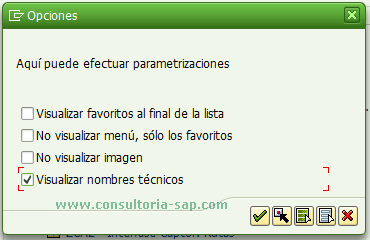
Debajo del título, tendremos mínimamente una "carpeta" con el título: "Menú SAP" o bien una carpeta con el título: "Menú Usuario xxxxx..." siendo "xxxxx" el nombre del usuario que se ha logueado en el sistema. Si fuese éste último caso, es porque el BASIS ha dispuesto un menú especial para el usuario, donde listará todas las transacciones donde el usuario tiene acceso.
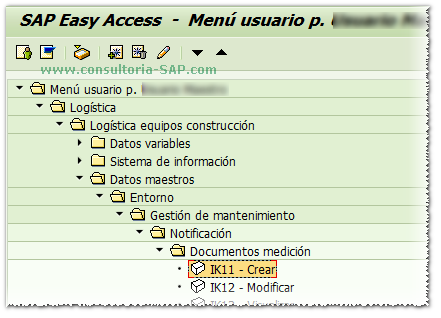
Cambiar menú en SAP
Es muy importante tener en cuenta que SAP nos permite alternar entre el menú del usuario (en base a los permisos del mismo) y el menú SAP (que es el menú que trae por defecto SAP).
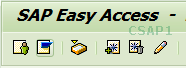
En la imagen anterior, visualizamos la barra de aplicaciones de la pantalla inicial del SAP.
En ésta barra, debemos prestarle atención a los dos primeros íconos que tiene dicha barra:

Este ícono es el del menú del usuario. Cuando hacemos clic en éste ícono, SAP nos muestra el menú del usuario compuesto por todas las transacciones donde el usuario tiene acceso.

Éste ícono es el del menú de SAP. Cuando hacemos clic sobre éste ícono, SAP nos muestra el menú por defecto, y éste menú es igual en todos los clientes del mundo. El usuario verá todas las transacciones que tiene el sistema instalado (y habilitado), y podrá ver en el menú transacciones a las que no tiene acceso.
En el próximo artículo hablaremos sobre el menú de SAP en sí, lo que contiene, cómo gestionar los favoritos para usar SAP diariamente, entre otras cosas.
¿Dudas, comentarios, algún problema? Estamos con otros amigos y colegas SAP respondiendo ... sumate!







Buen día , recientemente me suscribí a sus cursos online, me interesa mucho aprender y les agradecería me pudieran informar sobre una pagina donde pueda descargar el SAP de prueba gratis para poder practicar . Muchas gracias, saludos.
ResponderBorrarSi, yo ando en las mismas, intente descargarlo, de perdido el SAP mini? Pero no se como, ojala y nos respondan pronto :)
BorrarEstimado Victor y Anahí, gracias por sus consultas.
BorrarLes pido por favor lean éste artículo: "Practicar SAP: ¿dónde y cómo descargar SAP?".
Asímismo he abierto un debate en la comunidad de Ayuda SAP:
http://www.ayuda.consultoria-sap.com/tema-como-practicar-sap
Si hay dudas sobre éste tema (que no tienen que ver con éste artículo sobre navegación SAP), por favor remitir las dudas en la comunidad, o bien en el artículo que les enlazo.
Muchas gracias
gracias buen articulo
Borrarexcelente amigo muchas gracias por tu aporte. Nos ayuda de mucho para los que estamos comenzando en este mundo.
ResponderBorrarMuchas gracias, muy buena la información
ResponderBorrarExelente Aporte
ResponderBorrarYo tengo SAP por mi trabajo y apenas voy comenzando a estudiar el tema, el MENU usuario me aparece deshabilitado y el MENU SAP no cambia nada...eso es normal?
ResponderBorrarHola Raul, absolutamente normal. Es porque el administrador de SAP ha configurado que tu usuario carezca de menú de usuario (tendrá sus razones).
BorrarTe recomiendo leer este artículo con el siguiente enlace que es complementario: "Nuevo usuario en SAP"
Saludos y muchas gracias por tu consulta!
Muy amable por tu respuesta, espero seguir leyendo mucho por aqui acerca de SAP, la pagina esta muy bien, muy amena en lo que he leido. Una duda, los cambios de vizualización y movimientos que comentas los puedo realizar en el SAP de mi empresa sin riesgo que borrar algo util o hacer algo que no esta permitido, o existen opciones para dentro del SAP de mi empresa manipular y explorar de forma segura SAP?
BorrarSi te refieres a los cambios de color, todo puedes hacerlo sin dañar la empresa.
BorrarSI tienes más dudas, únete al foro de ayuda SAP. En la parte de arriba encontrarás el enlace a la comunidad, hay una cantidad de personas que usan el sistema que están respondiendo a muchas consultas, ven y forma parte, es gratis!
Saludos
Muy buen artículo y de mucha ayuda aquellos que nos estamos iniciando en SAP.
ResponderBorrarHola, buenas tardes, me surgió una duda respecto a lo que el usuario puede ver al iniciar sesión. Estuve leyendo toda la información que proporciona el blog. Entiendo que hay varios módulos con sus sub-módulos.
ResponderBorrarAhora bien, cuando mencionas: "El usuario verá todas las transacciones que tiene el sistema instalado (y habilitado), y podrá ver en el menú transacciones a las que no tiene acceso."
Perdón, por mi ignorancia, acá van mis dudas:
¿El usuario solo tiene acceso a las transacciones del módulo que puede manejar? ¿O tiene visibilidad de las transacciones de todos los módulos? Esto me genera duda, aunque creo que es inviable contar con todo ese detalle en una sola pantalla.
¿Cuándo dices transacción se puede suponer que estamos hablando del tratamiento de un sub-módulo? Ejemplo: estoy en el módulo FM y quiero acceder al sub-módulo "Banking services from SAP", entonces tendré que pulsar el botón que corresponda o ingresar el código que corresponda a esa transacción, ¿no?
Muchas gracias por la información que proporcionas, estoy incursionando en el mundo SAP porque he recibido una propuesta laboral, y tu blog me ha sido de gran ayuda.
Saludos :-)
Hola Natalia, intentaré responder de forma clara, aunque no tenemos espacio aquí en los comentarios para adjuntar capturas de pantalla y mejorar la explicación (opción que sí tenemos en nuestra plataforma de Ayuda SAP gratis, a la que te invito: https://foros.consultoria-sap.com).
BorrarVamos a ver tus dudas:
¿El usuario solo tiene acceso a las transacciones del módulo que puede manejar? ¿O tiene visibilidad de las transacciones de todos los módulos?
Como dice el artículo, SAP tiene dos "menúes" ... uno estándar y otro "de usuario". En el menú estándar verá todo el árbol de transacciones que tiene SAP habilitado, verá transacciones de SAP FI, de CO, MM, SD, etc... pero cuando le haga doble clic, si no tiene acceso no podrá acceder, saltará un error en rojo que dice: "No tiene autorización a la transacción xxxxx".
Entonces, ver... podrá ver el menú que quiera. Ojo que desde la Administración SAP de la empresa, podrán configurar tu usuario para que veas solo tu menú de usuario. En ese caso, solo podrás ver las transacciones a la que SI tienes acceso (otras no).
También es responsabilidad del Administrador de SAP (conocido como Consultor Basis), brindar autorizaciones a los usuarios. Por más que tú seas un usuario del módulo de SAP CO por ejemplo, capaz no estás autorizado para ver los costos en determinadas áreas de la empresa, entonces habrá transacciones a las que no tendrás acceso, aún si ellas fuesen del "módulo SAP CO".
¿Cuándo dices transacción se puede suponer que estamos hablando del tratamiento de un sub-módulo?
No. Una transacción es un proceso. Por ejemplo: ME21N es la transacción del submódulo de compras (dentro del módulo SAP MM) para crear pedidos de compra.
Ejemplo: estoy en el módulo FM y quiero acceder al sub-módulo "Banking services from SAP", entonces tendré que pulsar el botón que corresponda o ingresar el código que corresponda a esa transacción, ¿no?
Este ejemplo no te lo he entendido correctamente, ya que el módulo FM no tiene submódulo de Banking. Al contrario, Banking creo que está como un módulo aparte. FM tiene sus transacciones y Banking tendrá las propios (distintas a las de FM).
Me alegro que hayas encontrado nuestra web, y espero tengas suerte en tu propuesta laboral.
Éxitos!!